Win10怎么查看系统蓝屏日志?
来源:PE吧 作者:Bill 发布于:2018-12-20 11:49:47 浏览:2516
对于普通用户来说,系统生不生成系统蓝屏日志,根本就不是很重要,但是对于电脑技术人员来说,生成系统蓝屏日志,能更好的了解到系统出现什么问题,导致蓝屏。所以这一次PE吧就给大家带来了win10查看系统蓝屏日志的方法。
方法/步骤:
1、一开始要先确认内存转储功能是不是正常开启的状态,因为有些电脑优化软件为了节省磁盘空间,会把内存转储功能关闭。由于dump文件本身并不会很大,所以关闭不关闭内存转储功能,其实也不影响什么。
查看方法:按 Win + R 组合键,打开运行,并输入:sysdm.cpl 确定或回车,打开系统属性;
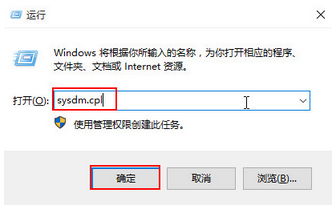
2、在系统属性窗口中,选择高级选项卡,然后点击启动和故障恢复下的设置;
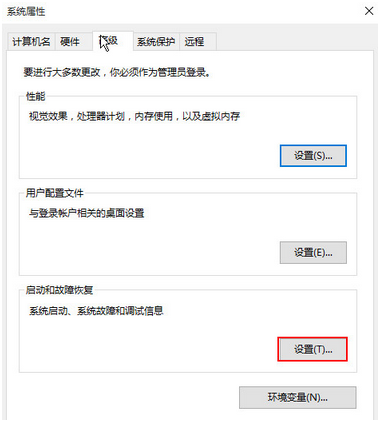
3、在启动和故障恢复窗口,我们能够查看内存转储功能,是不是开启的状态;
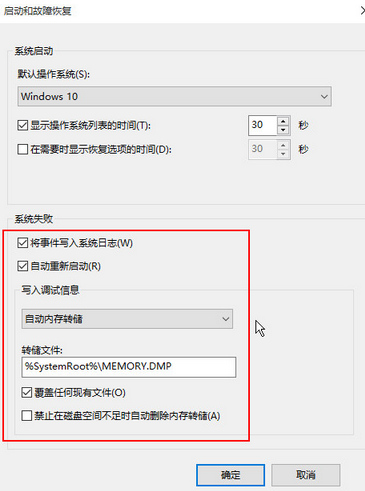
4、在确认内存转储开启后,直接打开路径:C:\Windows\Minidump,在Minidump文件夹下就可以找到win10蓝屏所生成的dump文件;
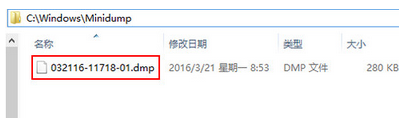
以上就是win10查看系统蓝屏日志的方法步骤,大家如果也需要生成系统蓝屏日志,可以按照这篇文章的方法步骤进行操作。要想了解更多windows资讯,请继续关注PE吧。
推荐使用总裁团队旗下功能强大的封装产品
驱动工具 驱动总裁
一键重装 PE吧装机助理



